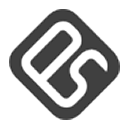Topic: Основные виды селекторов CSS
Итак, вы изучили принцип наследования и основные селекторы: id и class - и думаете, что готовы к бою? Но, поверьте, вы очень многое упустили. Несмотря на то, что многие из описанных в этой статье селекторов являются частью спецификации CSS3, и поддерживаются только современными браузерами, вы просто обязаны их знать.
1. *
* {
margin: 0;
padding: 0;
}Начнём с самого простого.
Универсальный селектор соответствует любому элементу на странице. Часто разработчики используют его для обнуления свойств margin и padding. Это допустимо в тестовом режиме, но я не рекомендую использовать этот селектор в рабочих проектах. Он слишком нагружает браузер.
Универсальный селектор * также можно использовать для стилизации всех потомков элемента.
#container * {
border: 1px solid black;
}В данном примере стиль применится ко всем потомкам элемента #container div. Но, повторюсь, не стоит использовать эту технику слишком часто, а лучше вообще её не использовать.
Совместимость
IE6+
Firefox
Chrome
Safari
Opera